Win7回收站無法清空如何解決?
最近有Win7用戶反映,在清空回收站的時候,發現回收站無法完全清空,有個別文件清理不掉,用戶反復試了幾次,結果都一樣,這讓用戶非常苦惱。那么,Win7回收站無法清空如何解決呢?接下來,我們就一起往下看看Win7回收站無法清空的解決方法。
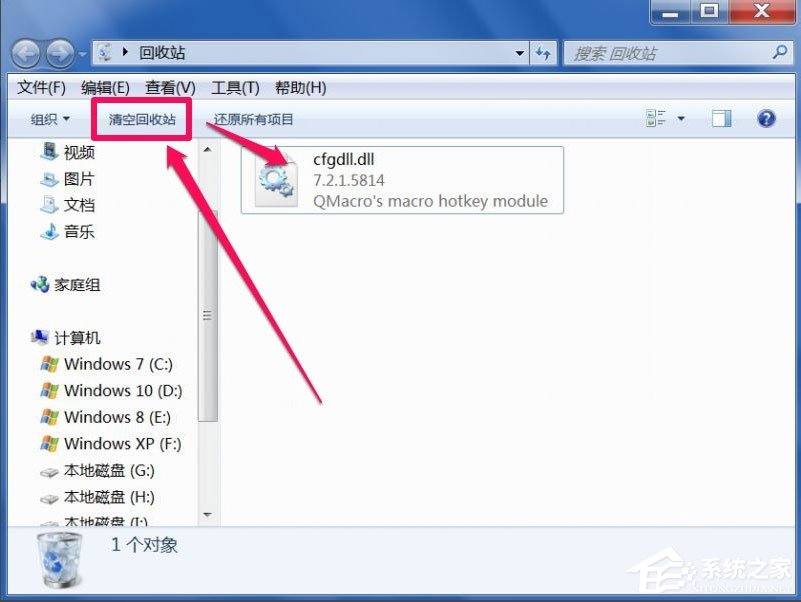
方法步驟
方法一、重啟資源管理器
很多時候,文件清不掉,是電腦系統暫時性的錯誤,只要重啟一下資源管理器,就能清理了,具體方法如下:
1、先在任務欄右鍵,或同時按Ctrl+Alt+Del鍵調出任務管理器,選擇“進程”選項卡,在進程列表中,找到Explorer.exe這個進程,右鍵,將其結束,會彈出確認框,按“結束進程”;
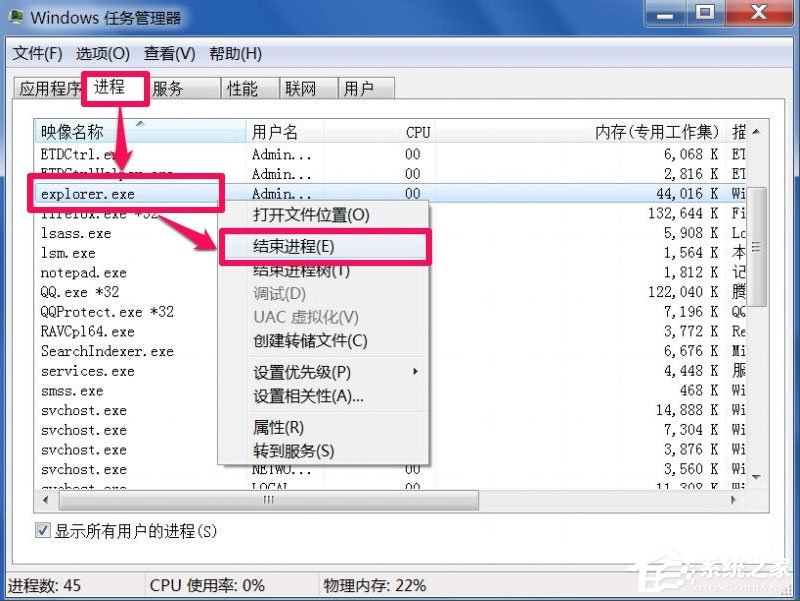
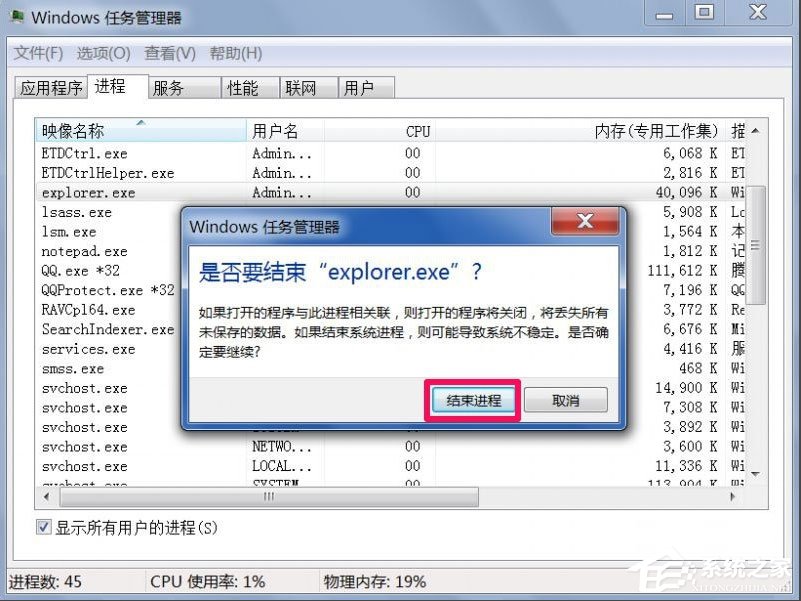
2、結束Explorer.exe后,桌面會全部消失,只留下任務管理器,這時不要把任務管理器關了,直接點擊“文件”下的“新建任務”菜單;
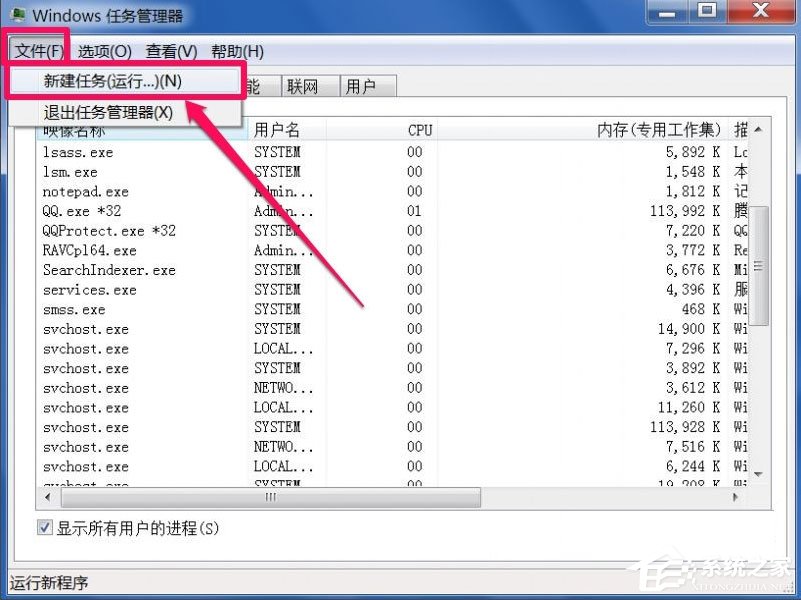
3、彈出創建新任務窗口,在編輯框中輸入Explorer或者Explorer.exe都行,然后按“確定”按鈕,桌面又會重新顯示出來,這時再去清理回收站,也許就能清理掉文件了。
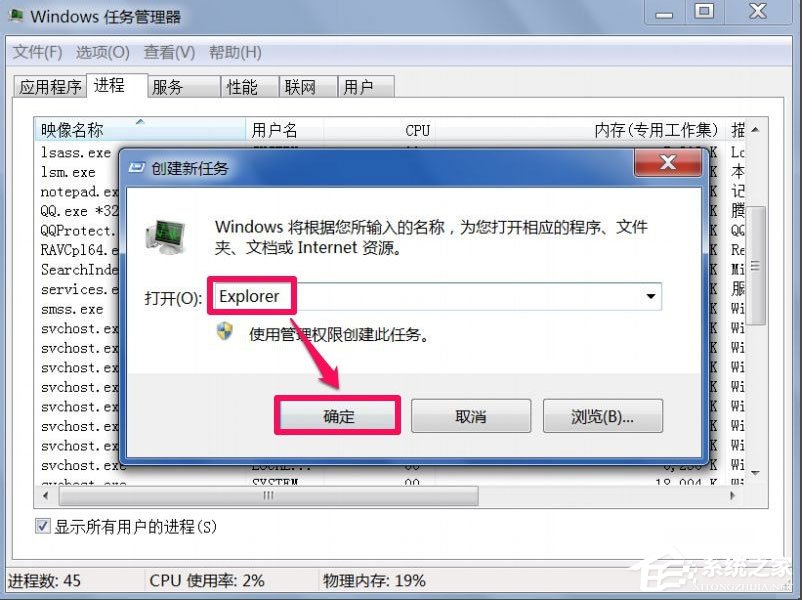
方法二、重置回收站大小
有時用重啟資源管理器的方法無效,這時可以用重置一下回收站大小的方法試試,具體方法如下:
1、在回收站中空白處右鍵,選擇菜單中的屬性;
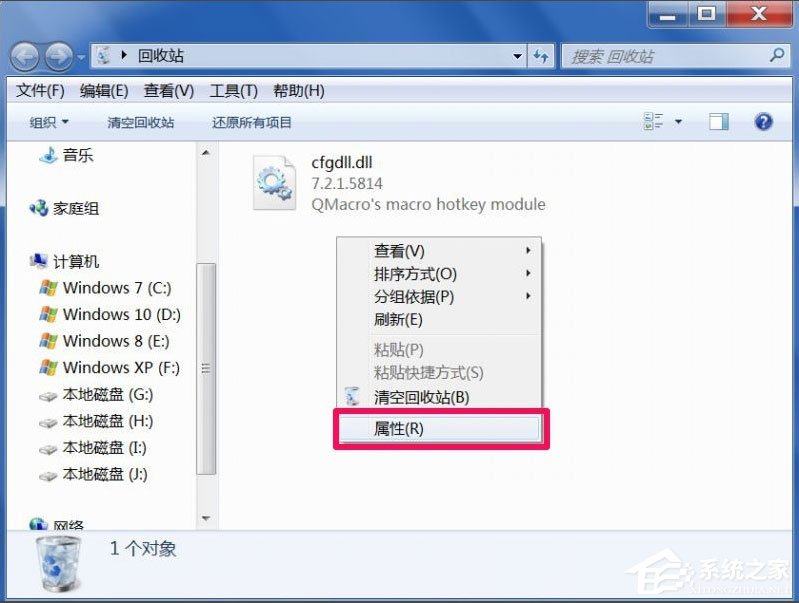
2、在回收站屬性窗口,先選擇一個磁盤,這個無法清除文件在哪個盤,就要選擇哪個,然后在其下選擇“自定義大小”這一項;
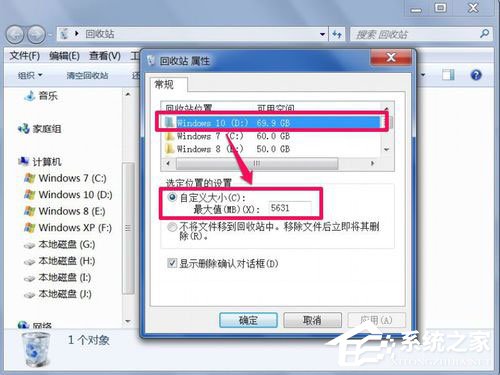
3、把自定義大小這一項設置為0,然后按“確定”,關閉回收站,然后再打開回收站,再去清理這個文件,也許就能清理了,清理后,可再把回收站大小恢復成原來大小。
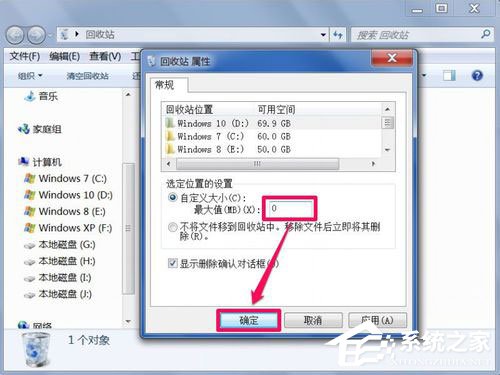
方法三、磁盤檢查
如果以上方法還清理不掉,很可能是磁盤系統目錄有問題,需要對磁盤進行檢查,具體方法如下:
1、在出問題的磁盤上右鍵,選擇“屬性”這一項;
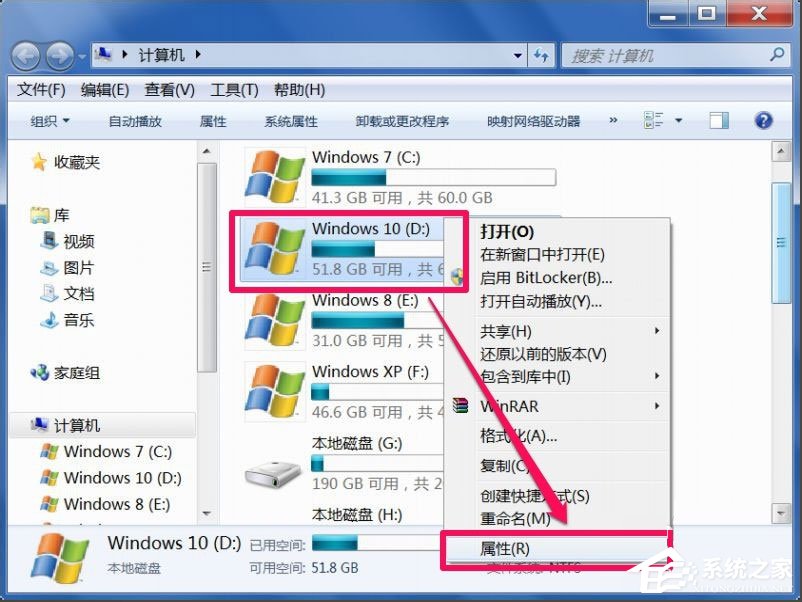
2、進入磁盤的屬性窗口,先選擇“工具”這一項,在從其下的“查錯”選項中,點擊“開始查錯”按鈕;
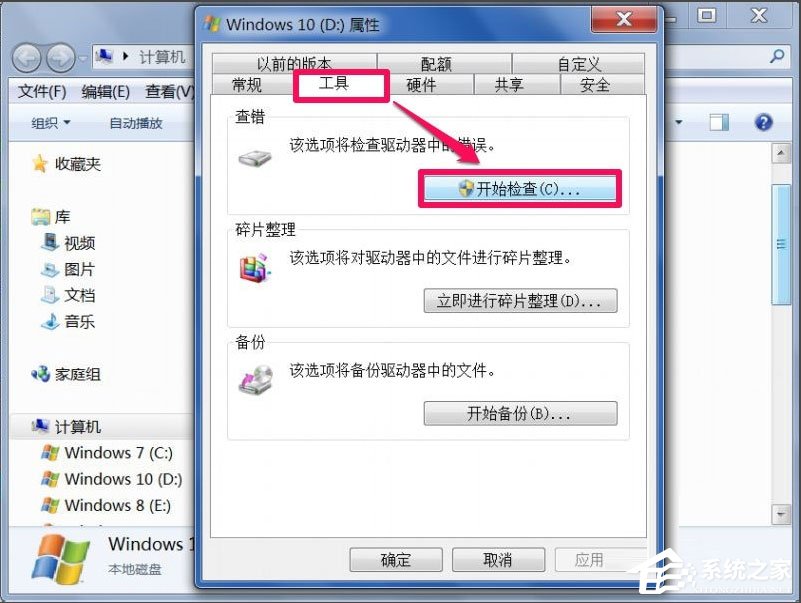
3、在磁盤檢查選項中,勾選“自動修復文件系統錯誤”和“掃描并嘗試恢復壞扇區”這兩項,按“開始查錯”進行。通過對磁盤系統目錄進行查錯,如果是因磁盤系統問題,問題就可以解決了。
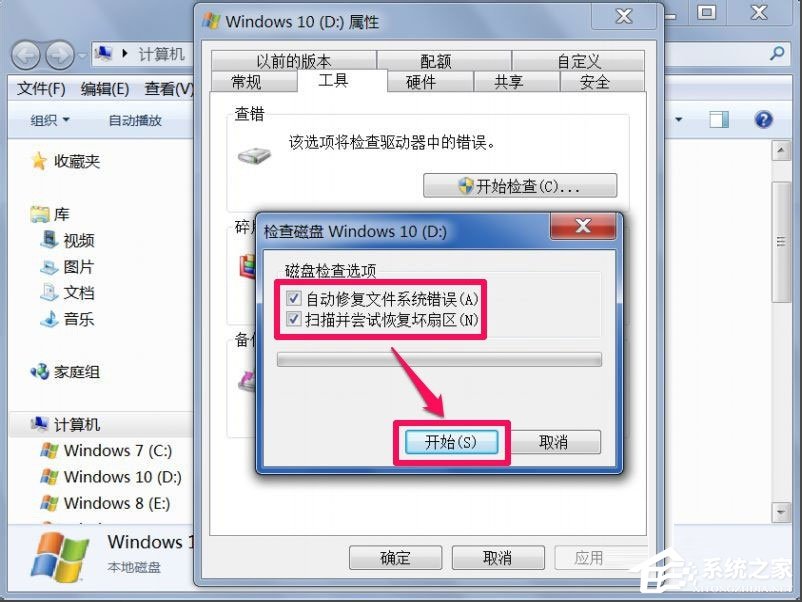
以上就是Win7回收站無法清空的具體解決,需要注意的是重置回收站大小后,一定要記得改回來,不然以后清理文件,都會直接刪除的,不會進入回收站了。
相關文章:
1. wltuser.exe是什么進程?wltuser.exe可以清除嗎?2. vmware虛擬機無法ping通主機的解決方法3. uos如何安裝微信? uos系統微信的安裝教程4. 鼠標怎么設置為左手? deepin20左手鼠標設置方法5. uos截圖保存在哪? UOS設置截圖圖片保存位置的技巧6. 電腦怎么安裝雙系統?Win11 和 Win7雙系統安裝圖文教程7. UOS怎么設置時間? 統信UOS顯示24小時制的技巧8. 如何雙啟動Win11和Linux系統?Win11 和 Linux雙系統安裝教程9. grub2引導freebsd詳解10. 華為筆記本如何重裝系統win10?華為筆記本重裝Win10系統步驟教程

 網公網安備
網公網安備